當前位置:首頁 > 幫助中心 > 怎么制作u盤啟動盤教程?制作u盤啟動盤重裝步驟教程
怎么制作u盤啟動盤教程?制作u盤啟動盤重裝步驟教程
怎么制作u盤啟動盤教程?電腦用久了,你會越來越習慣它所帶來的便利,但是也出現(xiàn)了另外一個問題,那就是電腦出現(xiàn)問題怎么辦?今天小編就來告訴你解決方法,那就是準備一個u盤啟動盤,它具有不同功能,可以幫助你快速恢復(fù)電腦正常。下面就來看看制作u盤啟動盤重裝步驟教程。
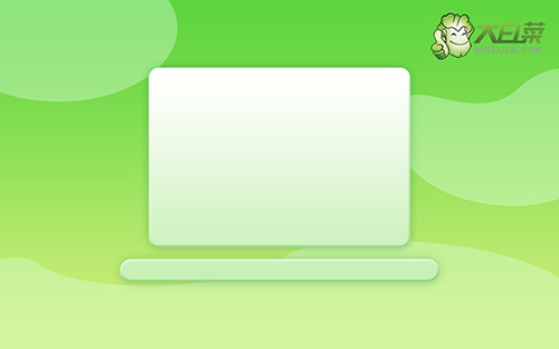
一、重裝系統(tǒng)工具
鏡像版本: Windows 7企業(yè)版
工具軟件:大白菜u盤啟動盤制作工具(點擊紅字下載)
二、重裝系統(tǒng)準備
1、u盤啟動盤制作,要選擇好的U盤,不要用不知名品牌的產(chǎn)品,不然制作失敗就不好了。
2、如果電腦嚴重故障,無法在本機制作U盤啟動盤。借用他人電腦完成制作后,請務(wù)必下載系統(tǒng)鏡像到u盤里面?zhèn)溆谩?span>
3、不知道哪里下載已經(jīng)安全驗證的鏡像,可以去“msdn我告訴你”網(wǎng)站下載的鏡像,它是一個不錯的選擇。

三、重裝系統(tǒng)步驟
一、大白菜U盤制作
1、首先,在官網(wǎng)下載并解壓大白菜U盤啟動盤制作工具。
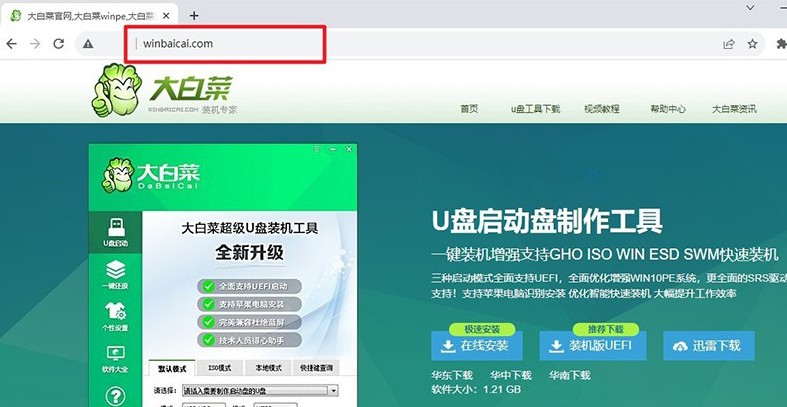
2、將空白U盤插入電腦,運行下載的工具,按照指示制作u盤啟動盤即可。
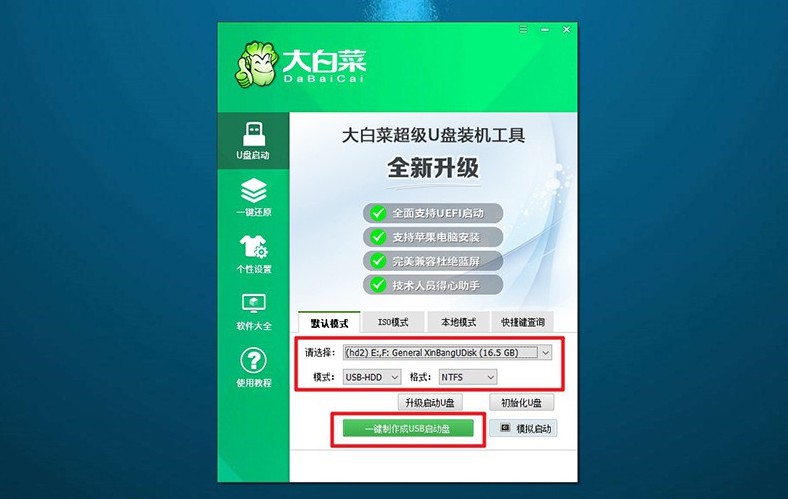
二、大白菜U盤啟動
1、確定你的電腦型號,并查找相應(yīng)的u盤啟動快捷鍵,這里有份表格可以參考。

2、將制作好的大白菜U盤啟動盤插入電腦,然后重啟電腦,通過快捷鍵進入啟動項設(shè)置界面后,選擇U盤作為啟動設(shè)備。

3、進入大白菜主菜單后,選擇【1】對應(yīng)的選項并回車即可。
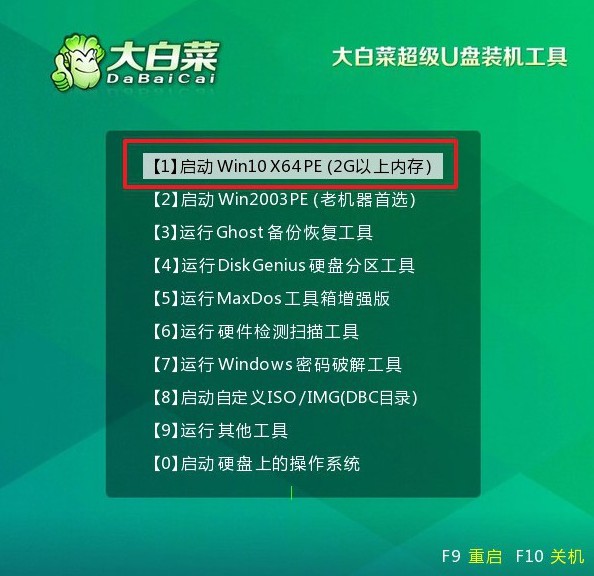
三、大白菜u盤裝機
1、進入大白菜WinPE桌面,打開安裝軟件,將系統(tǒng)安裝路徑設(shè)置為C盤,然后點擊“執(zhí)行”按鈕。
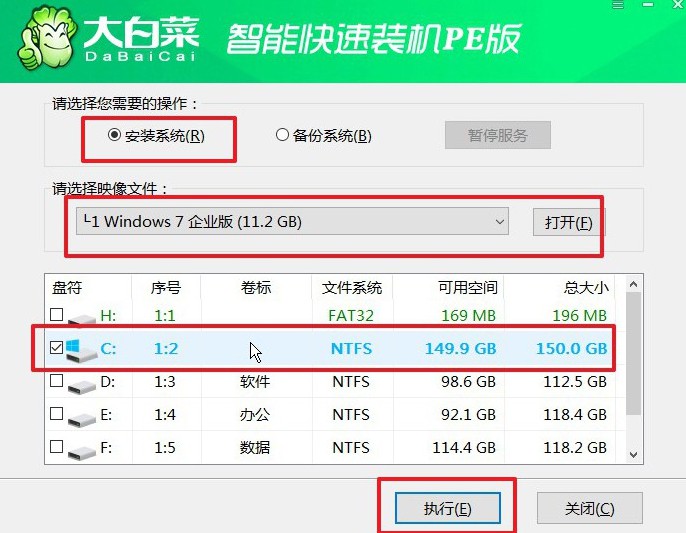
2、接著,確認系統(tǒng)還原界面中的提示,直接點擊“是”繼續(xù)操作,無需額外設(shè)置。
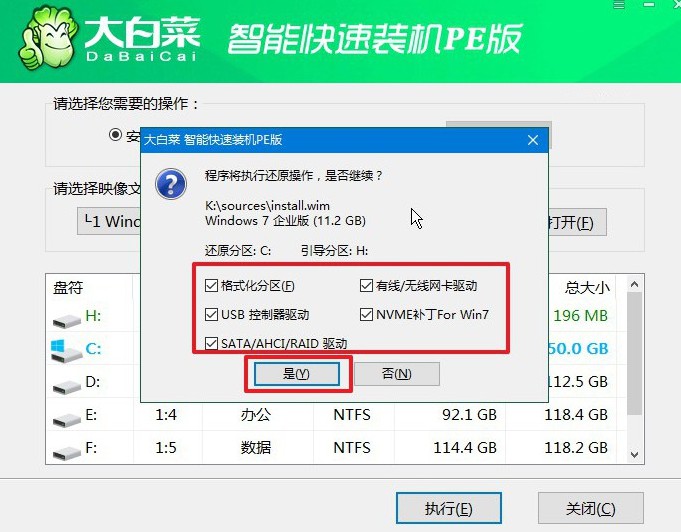
3、在系統(tǒng)安裝和部署階段,務(wù)必勾選“安裝完成后自動重啟”選項。
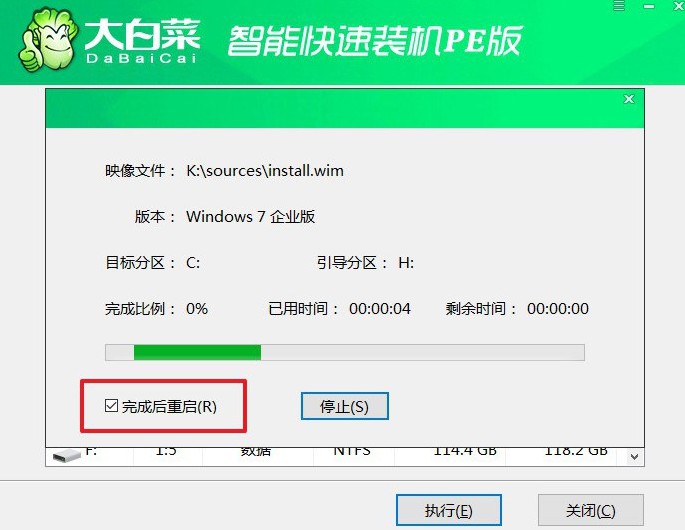
4、完成以上步驟后,請耐心等待電腦自動完成剩余操作。在電腦首次重啟時,記得拔出U盤,以避免再次進入WinPE桌面。

今天,關(guān)于制作u盤啟動盤重裝步驟教程就講解到這里了。在眾多重裝系統(tǒng)的方法中,使用U盤啟動盤無疑是最為簡便和高效的。通過這篇文章,你可以很快地學會如何制作U盤啟動盤并通過它來重裝電腦系統(tǒng)。最后,祝你操作順利。

